The Beginning
拍了很多视频素材,可剪辑真的是很费时间。而opporeno3pro自带有Soloop即录这款APP,让剪辑变得更简单。下面教大家怎么用即录进行智能剪辑。

opporeno3pro怎么剪辑视频?
1、点击桌面的【Soloop即录】—【一键生成】—选择相应的视频片段,点击【导入】。
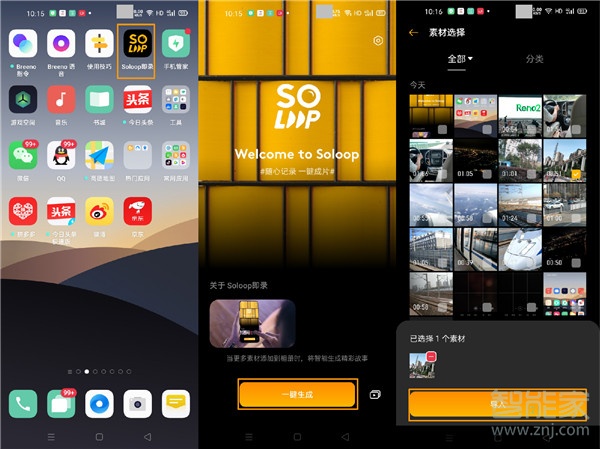
2、可以根据自己的喜好选择智能模板(欢畅、你好2020、欢乐时光等等)。
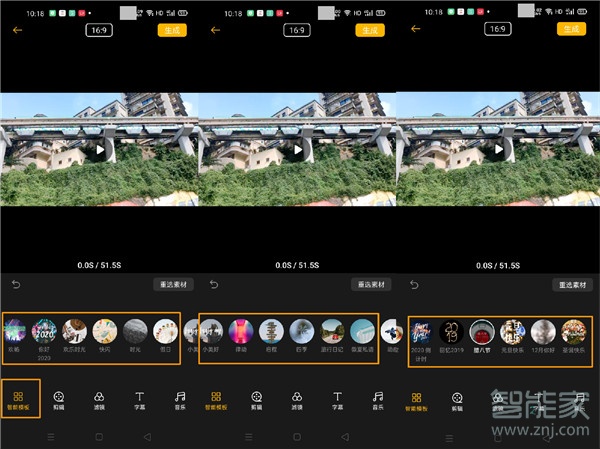
3、点击【剪辑】就可以对视频进行相关剪辑。
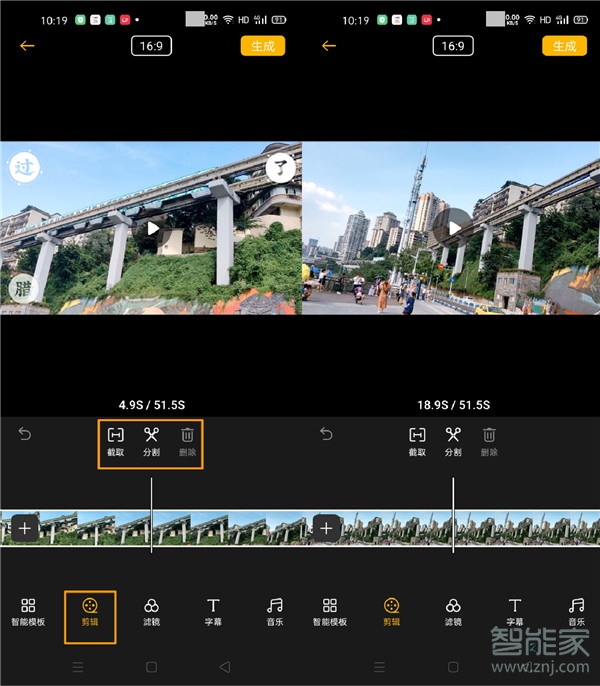
4、再选择你喜欢的滤镜(初见、暮光、琥珀等等)。
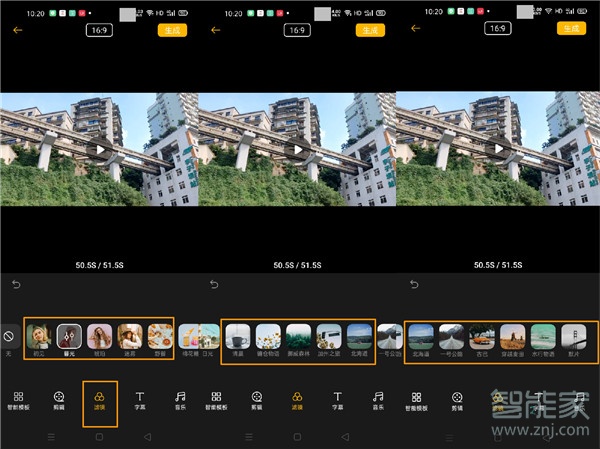
5、根据需要添加字幕,在相应的片段加上字幕,或者再给整个视频配上一段音乐,点击【生成】即可。
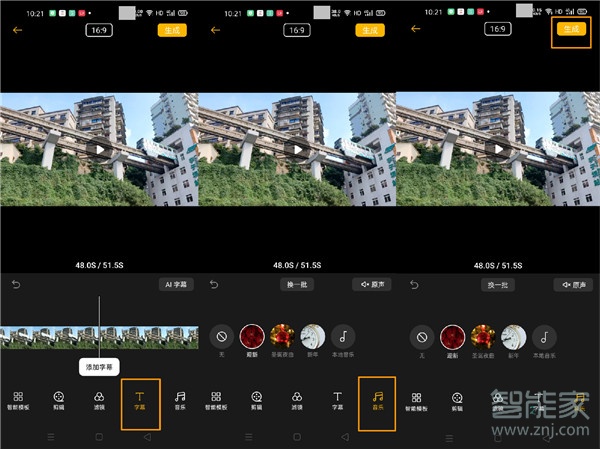
6、后续就可以通过通过进入Soloop即录或自带的相册—图集中查看剪辑的视频咯。
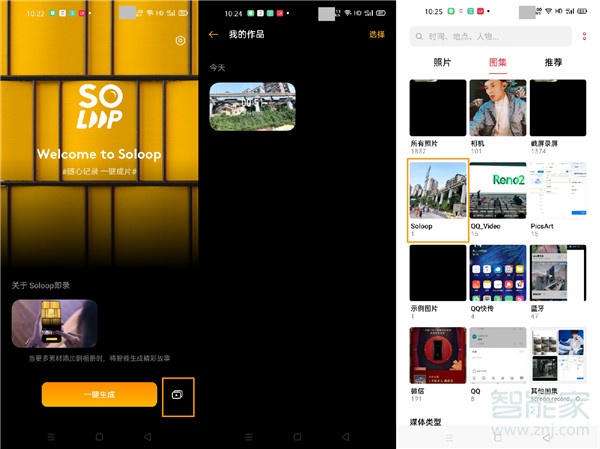
注:本文以opporeno3pro手机为例,适用于coloros 7系统。
本文以opporeno3pro为例适用于coloros 7系统
THE END





